Загрузка обычной бумаги или фотобумаги на принтер Canon Pixma-MG6840
Загрузка обычной бумаги или фотобумаги
Можно загрузить обычную бумагу или фотобумагу.
• Если разрезать обычную бумагу на части размером 10x15 см (4x6 дюймов) или 13 x 18 см (5 x 7 дюймов) для пробной печати, это может привести к застреванию бумаги.
• Можно использовать обычную бумагу для копирования или бумагу Canon Red Label Superior WOP111/Canon Осе Office Colour Paper SAT213.
1. Подготовьте бумагу.
Совместите края бумаги. Если бумага скручена, разгладьте ее.

• Аккуратно выровняйте края бумаги перед загрузкой. Загрузка бумаги без выравнивания краев может привести к застреванию бумаги.
• Если бумага скручена, аккуратно согните ее в противоположном направлении до выпрямления, удерживая за противоположные углы.
• При использовании бумаги Photo Paper Plus Semi-gloss SG-201, даже если лист скручен, одновременно загружайте один лист в том виде, в каком он есть. Если раскатать эту бумагу с целью выпрямления, это может привести к появлению трещин на поверхности бумаги и ухудшить качество печати.
2. Осторожно откройте переднюю крышку.

3. Удерживая правый язычок передней крышки, полностью вытяните кассету.

4. С помощью правой направляющей бумаги (A) полностью раздвиньте обе направляющие бумаги.
5. Загрузите бумагу в центр кассеты СТОРОНОЙ ДЛЯ ПЕЧАТИ ВНИЗ. Подвиньте стопку бумаги как можно дальше к задней стенке кассеты.
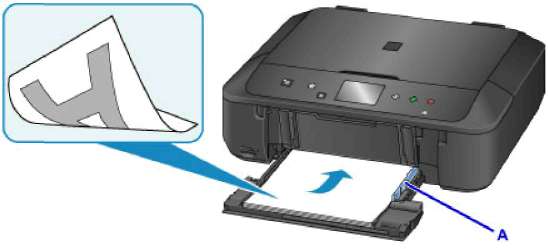
• Всегда загружайте бумагу в книжной ориентации (B). Загрузка бумаги в альбомной ориентации (C) может привести к ее застреванию.
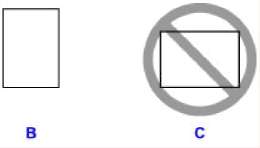
6. Переместите правую направляющую бумаги (A) и прижмите направляющие бумаги к обеим сторонам стопки бумаги.
Не следует слишком сильно прижимать направляющие бумаги к стопке. Возможны сбои при подаче бумаги.

• Не загружайте листы бумаги выше метки предела загрузки (D).
• Стопка бумаги не должна выходить за ограничители (E) направляющих бумаги.

• Загрузите бумагу небольшого размера, например 10x15 см (4x6 дюймов), подвигая ее как можно дальше к задней стенке кассеты.

7. Удерживая правый язычок передней крышки, вставьте кассету так, чтобы стрелка на передней крышке совместилась со стрелкой на устройстве.
После установки кассеты на сенсорном экране отобразится экран для ввода параметров бумаги.

8. Укажите размер и тип загруженной в кассету бумаги в разделах Разм. с. (Page size) и Тип (Type), затем легко коснитесь кнопки OK.
Если на экране появится сообщение, выполните регистрацию, следуя приведенным в нем указаниям.

9. Выдвиньте упор для бумаги (F), а затем откройте дополнительный лоток приема бумаги (G).
10. Осторожно откройте лоток приема бумаги (H) и выдвиньте упор для выходящей бумаги (I).

• При печати обязательно откройте лоток приема бумаги. Иначе устройство не начнет печать.
• При выполнении печати выберите формат и тип загруженной бумаги на экране параметров печати панели управления или драйвера принтера.
<<<назад
далее>>>
при использовании материалов ссылка на сайт компании awella.ru обязательна
Помогла информация на сайте ? Оставьте отзыв о работе нашей компании ! Это можно сделать в яндекс браузере и это простимулирует работников нашей компании (ответственные получат бонусы), которые собирали ее для вас! Спасибо !
|